麥克風在 Google Meet 中無法使用?嘗試這些常見的修復

發現解決 Google Meet 麥克風問題的有效方法,包括音頻設置、驅動程序更新等技巧。

我們都喜歡透過直接訊息在 Instagram 上分享表情符號、Reels 和反應。然而,如果訊息需要很長時間才能發送,則可能會令人失望。如果您能解決這個問題,那麼您來對地方了。在本指南中,我們想向您展示修復 Instagram 訊息在 iPhone 和 Android 上無法傳送的方法。
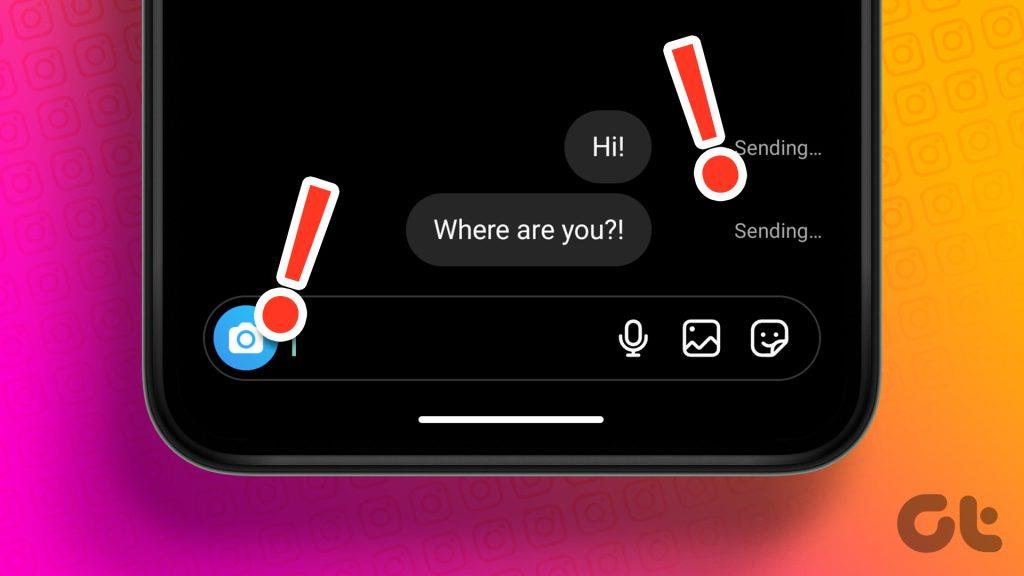
我們自己也遇到了這個問題,因此我們決定寫一些方法來解決這個問題。因此,我們能夠概述 16 種經過嘗試和測試的方法來修復 Instagram 訊息在 iPhone 和 Android 上無法發送的問題。但首先,讓我們試著更好地理解這個問題。
為什麼我無法在 Instagram 上發送訊息
您無法在 Instagram 上發送訊息的原因有很多。這裡是其中的一些:
雖然這些是我們能想到的一些原因,但要指出確切的原因並不容易。然而,最容易的是嘗試解決問題。以下是具體操作方法。
Instagram 訊息不起作用:解決問題的 15 種方法
以下是解決 Instagram 訊息不發送問題的十五種簡單方法。首先,我們要確保手機上的網路連線正常。
當然,如果沒有有效的網路連接,就不可能使用 Instagram。如果您除了無法發送私訊之外還無法查看 IG 時間軸上的照片和視頻,則問題很可能與連接有關。

將手機置於飛航模式,幾秒鐘後將其關閉。這將有助於刷新您裝置的網路連線。如果問題仍然存在,請檢查您的路由器是否正常運作。對於蜂窩數據,請確保您有有效的互聯網連接,並且您所在的區域具有強大的網路強度和訊號接收能力。
2. 嘗試向另一個 Instagram 帳號傳送訊息
如果使用上述方法仍無法解決問題,您可以檢查 Instagram 訊息是否僅發送給一個人。如果用戶已停用或刪除其 Instagram 帳戶且更改尚未反映,則可能會發生這種情況。因此,請嘗試向另一個 Instagram 帳戶發送訊息,以檢查問題是否僅限於某個特定帳戶。
3. 讓人們私訊你
如果您無法在 Instagram 上向某人發送訊息,您可以嘗試要求他們向您發送訊息。當您在 Instagram 上發起新對話時遇到困難時,此方法很有效。但是,如果這不能解決問題,您可以繼續使用下一組方法。
重新啟動 Instagram 應用程式是刷新應用程式的另一種方法。一旦您關閉應用程式並再次重新啟動,您很有可能能夠毫無問題地發送訊息。以下是您可以如何做到這一點。
步驟 1:開啟智慧型手機上的多任務視窗。如果您沒有專用按鈕,請將其從主畫面向上拖曳。
步驟 2:向上滑動以關閉應用程序,然後從應用程式庫中再次打開它。
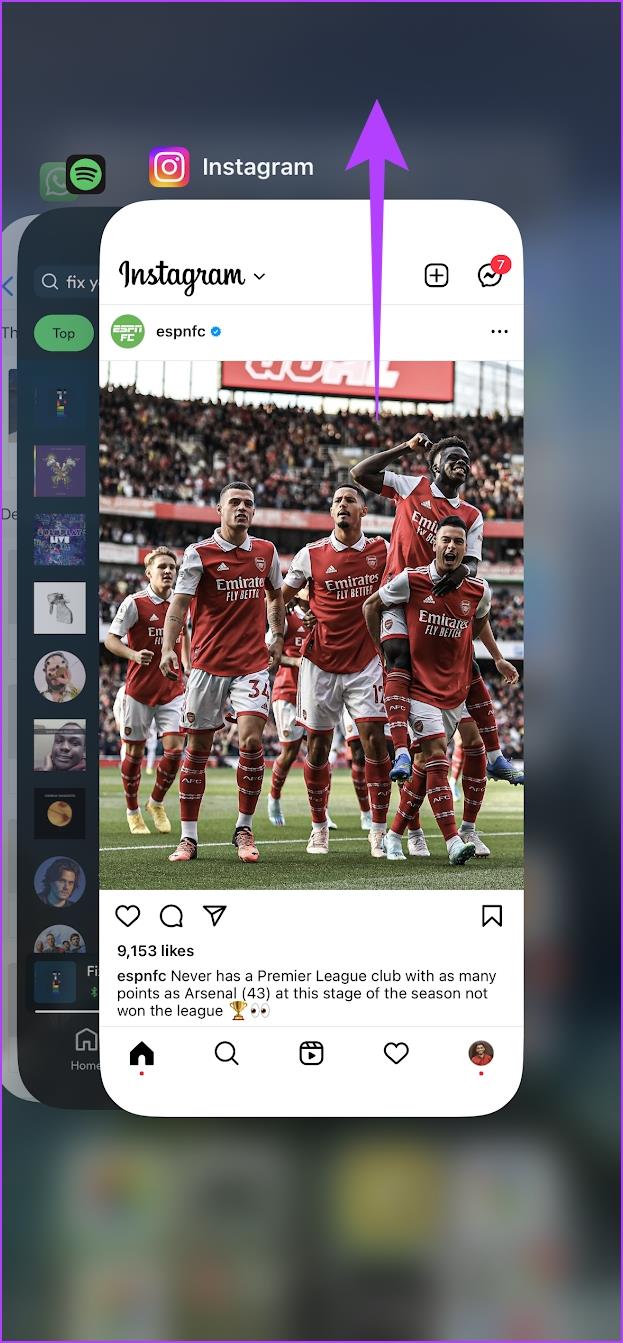
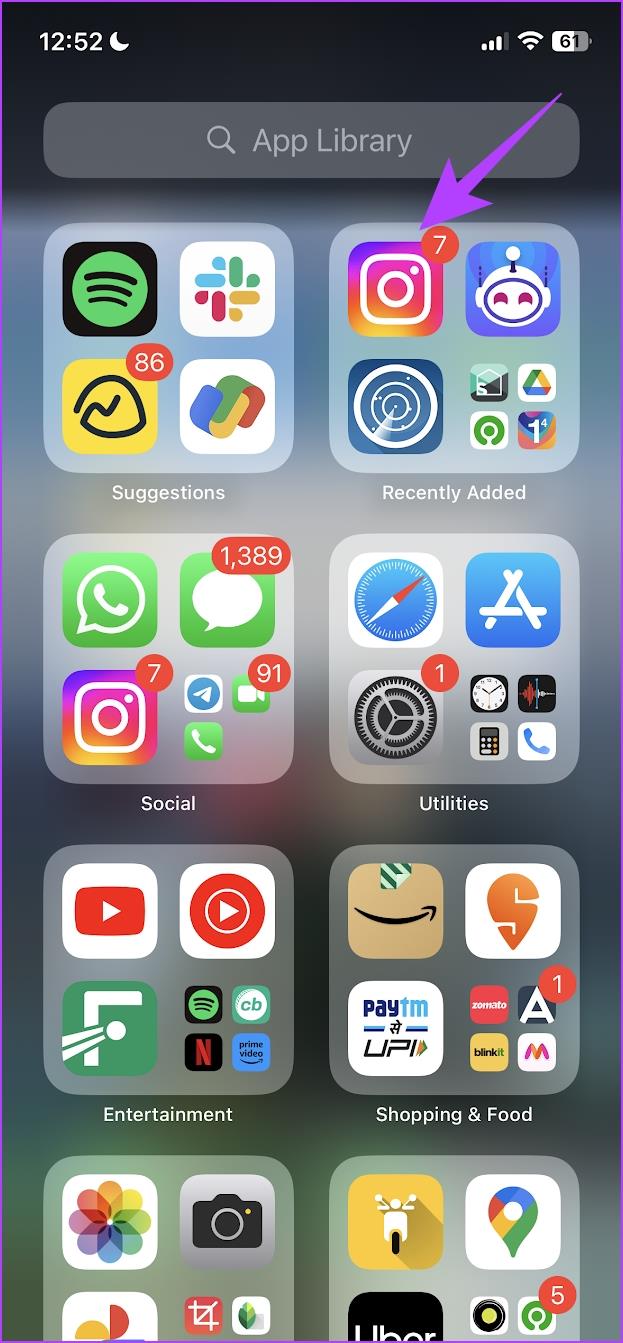
5. 停用 Instagram 上的資料保護程序
Instagram 具有內建的資料保護開關,可協助您在使用應用程式時減少蜂窩資料消耗。但是,如果您在使用應用程式時遇到問題並且無法發送訊息,始終建議您關閉此開關並允許 Instagram 無限制地存取網路。
步驟 1:開啟 Instagram 應用程序,然後點擊「個人資料」標籤中的選單按鈕。
步驟 2:點選「設定」。
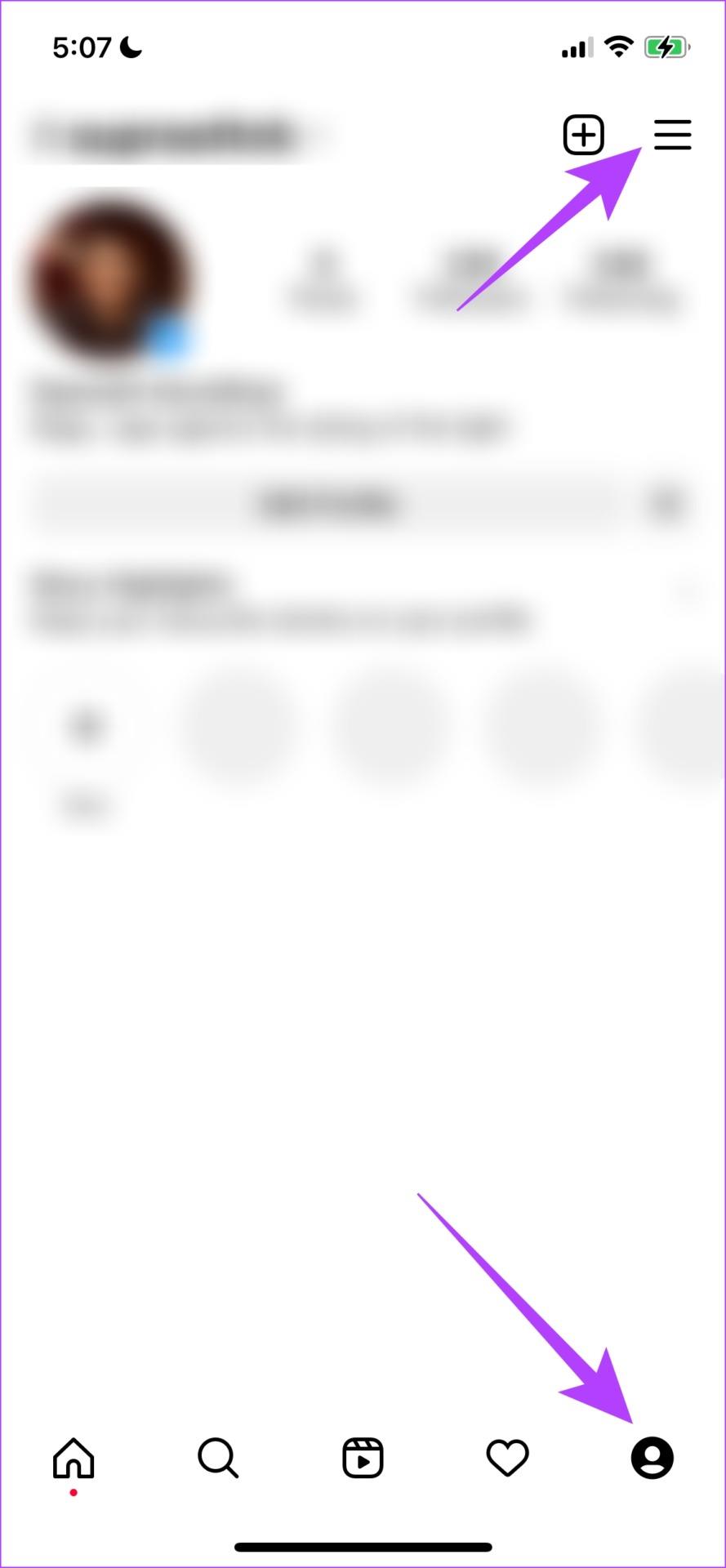

步驟 3:點選帳戶。
步驟 4:點選數據使用情況。
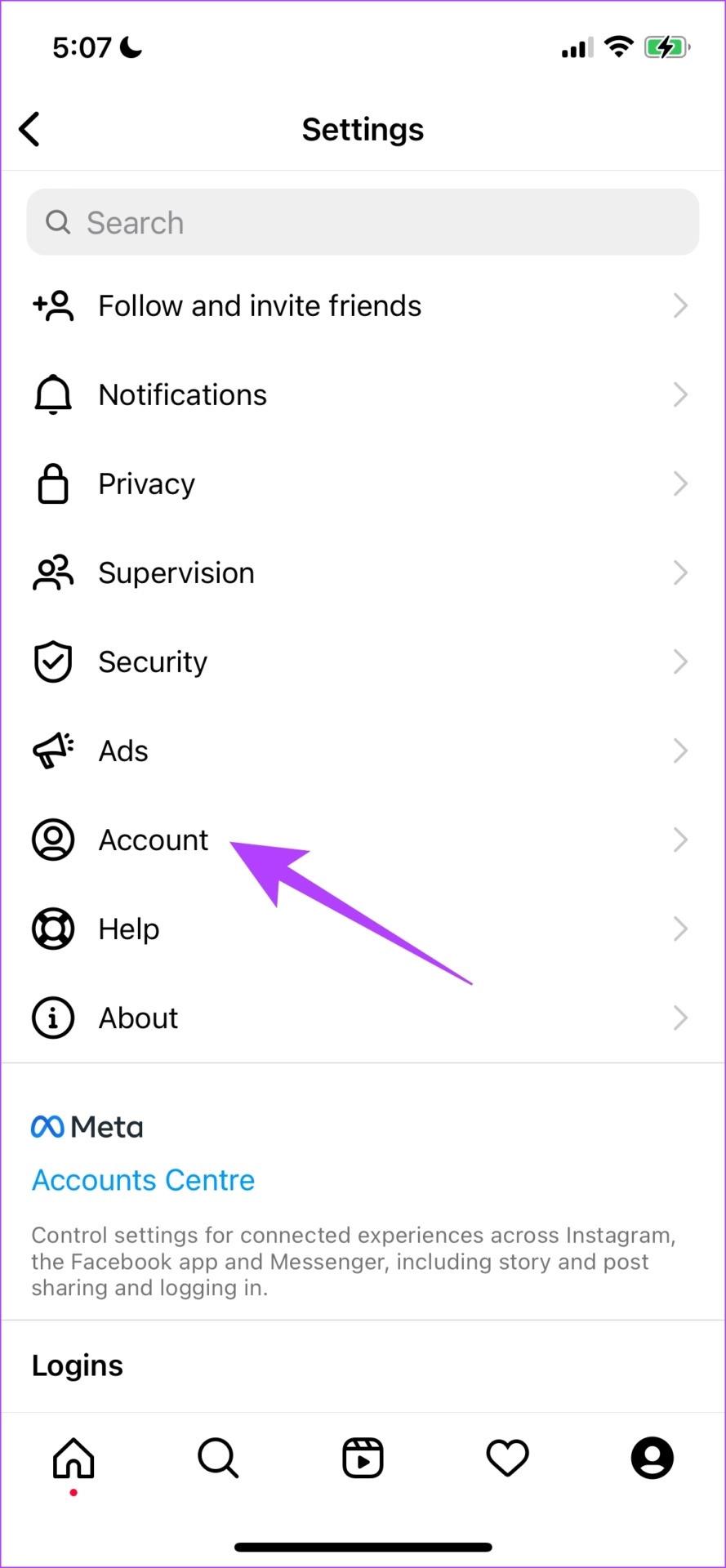
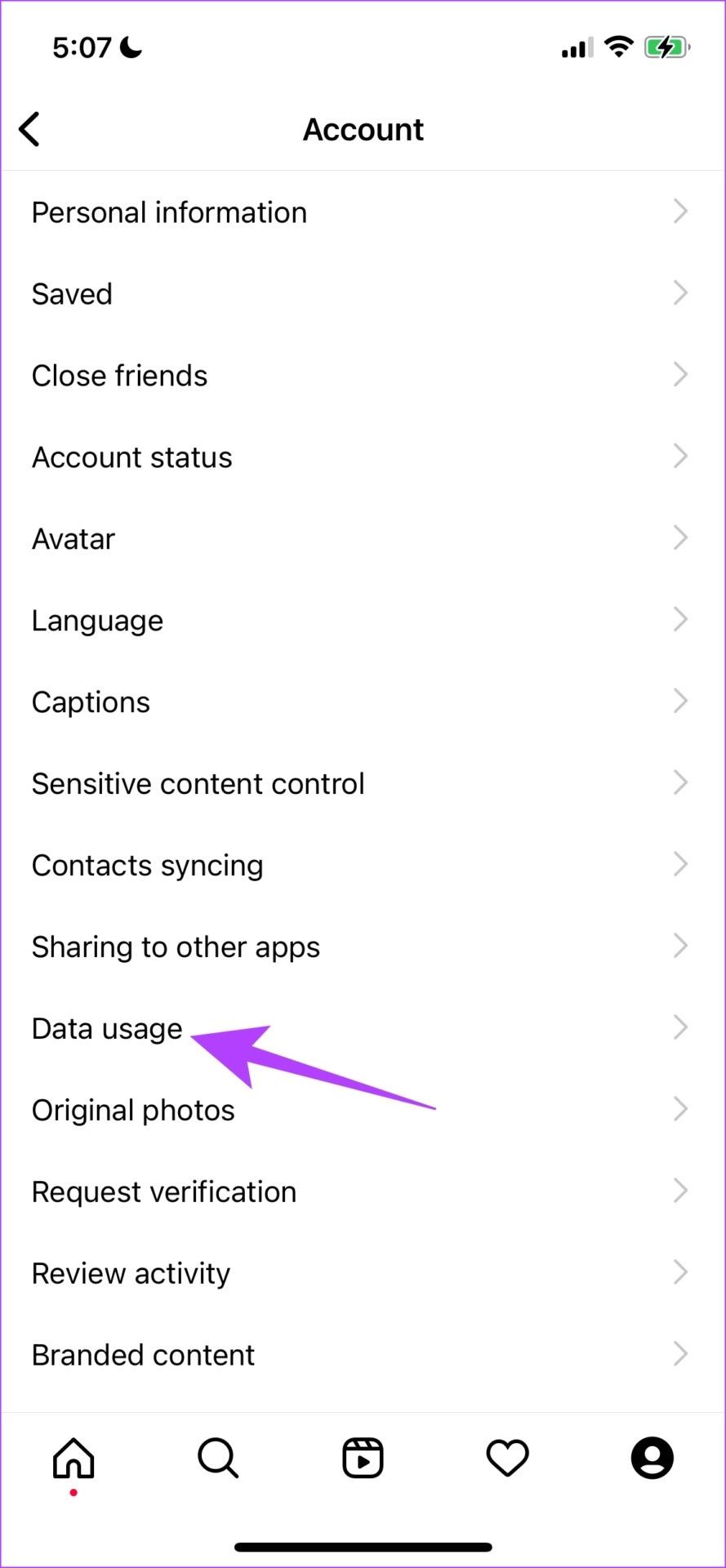
第 5 步:關閉「使用更少的行動數據」開關。
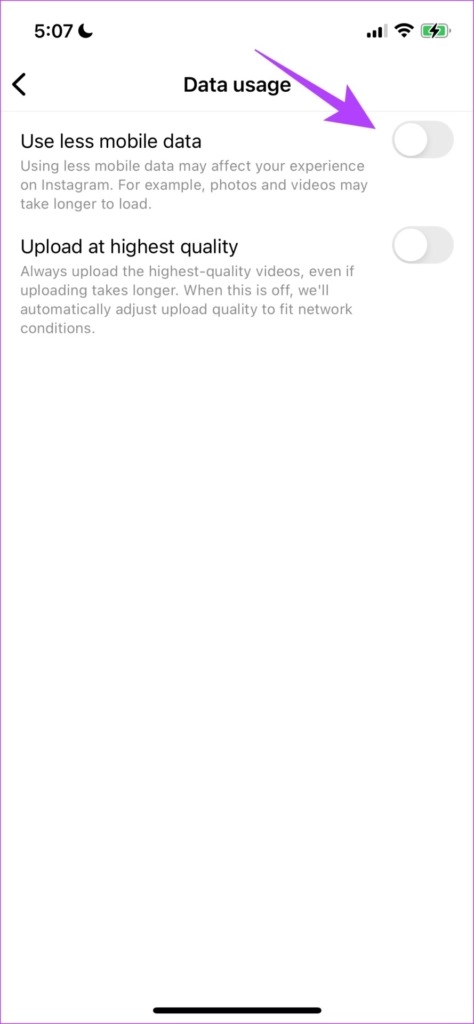
6. 登出並登入 Instagram
退出 Instagram 會關閉裝置上目前的活動會話。一旦您再次登錄,新的會話將開始,並且問題很有可能在同一會話上解決。然後您可以檢查是否可以從您的帳戶發送訊息。
第 1 步: 開啟 Instagram 應用程式並前往「個人資料」標籤。
步驟 2:點選選單按鈕並選擇設定。
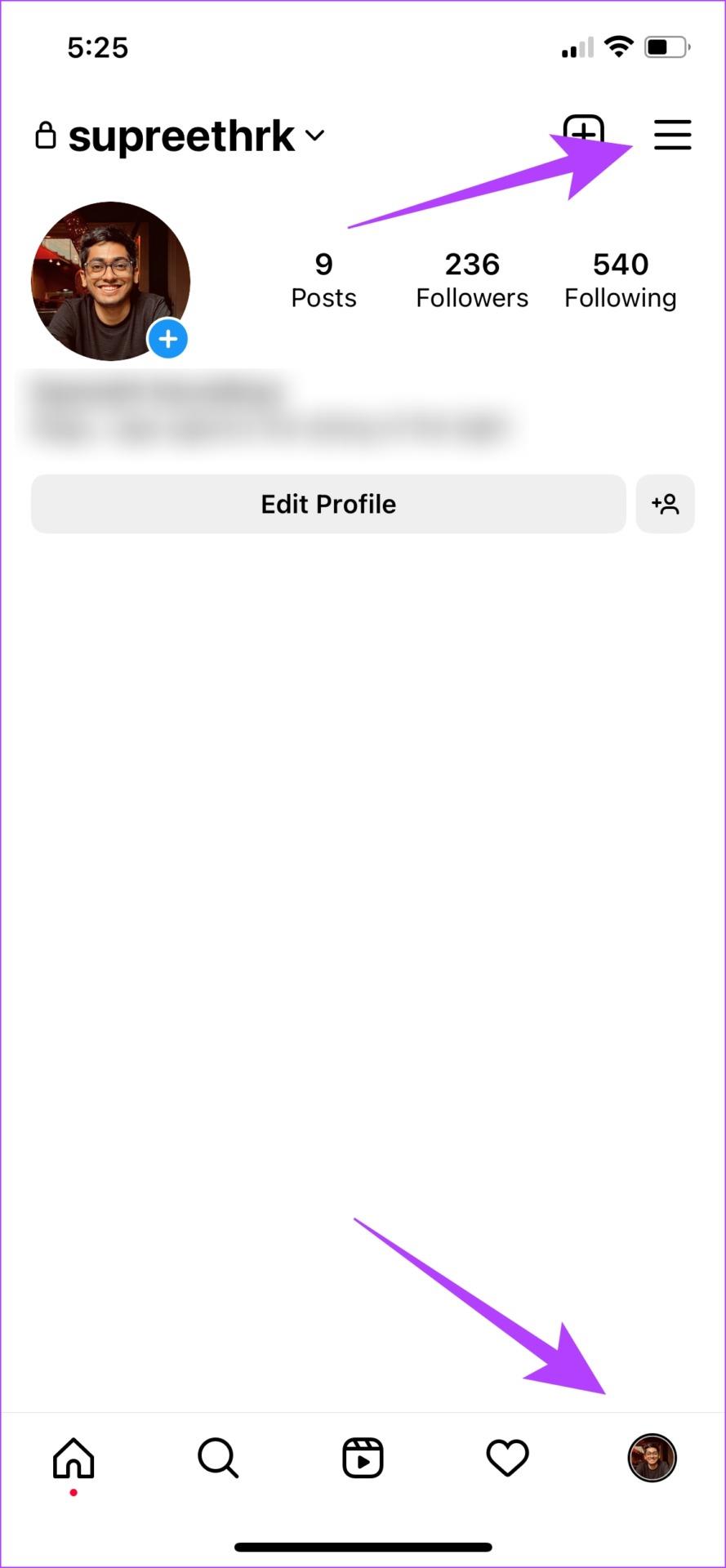

第 3 步: 點選「登出」。
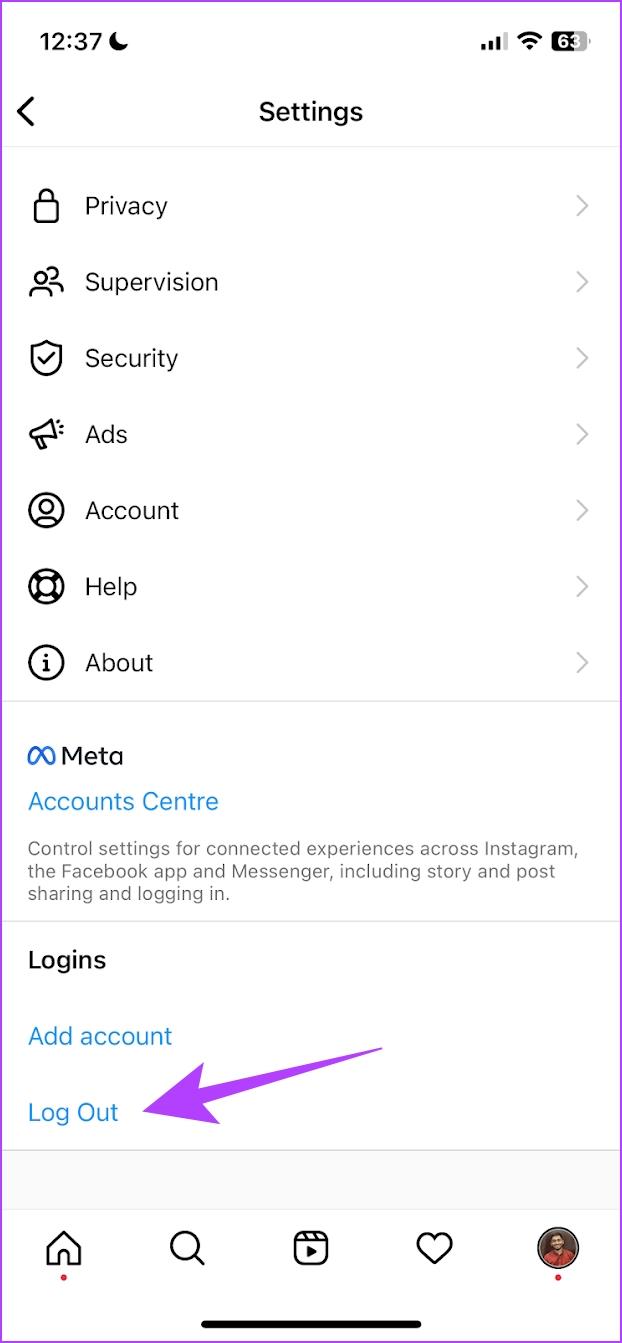
這將使您退出 Instagram。再次開啟應用程式後,您將找到登入帳戶的選項。輸入您的憑證以登入您的 IG 帳戶並查看是否可以傳送訊息。如果沒有,請繼續下一個方法。
該問題也可能是由於錯誤或應用程式內故障造成的。 Instagram 會立即修正這些錯誤,有時,修復程式會隨新的應用程式版本一起提供。因此,您可能需要安裝更新的 Instagram 應用程式來消除阻止您發送直接訊息的錯誤。在您的裝置上更新 Instagram 並檢查是否可以解決 DM 問題。
步驟 1: 點擊下面的鏈接,根據您的裝置更新應用程式。
步驟 2: 點擊「更新」並等待最新版本的 Instagram 下載和更新。
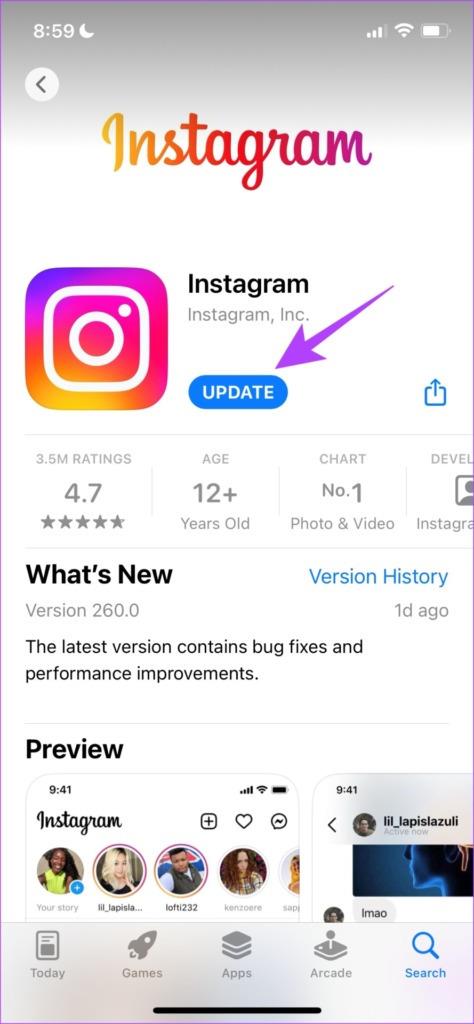
如果您的網路運作正常,Instagram 應用程式也運作正常,問題可能不是您自己造成的。如果您無法向特定用戶發送直接訊息,則可以考慮兩種可能性。第一,用戶已配置其帳戶的隱私設定以限制私訊。
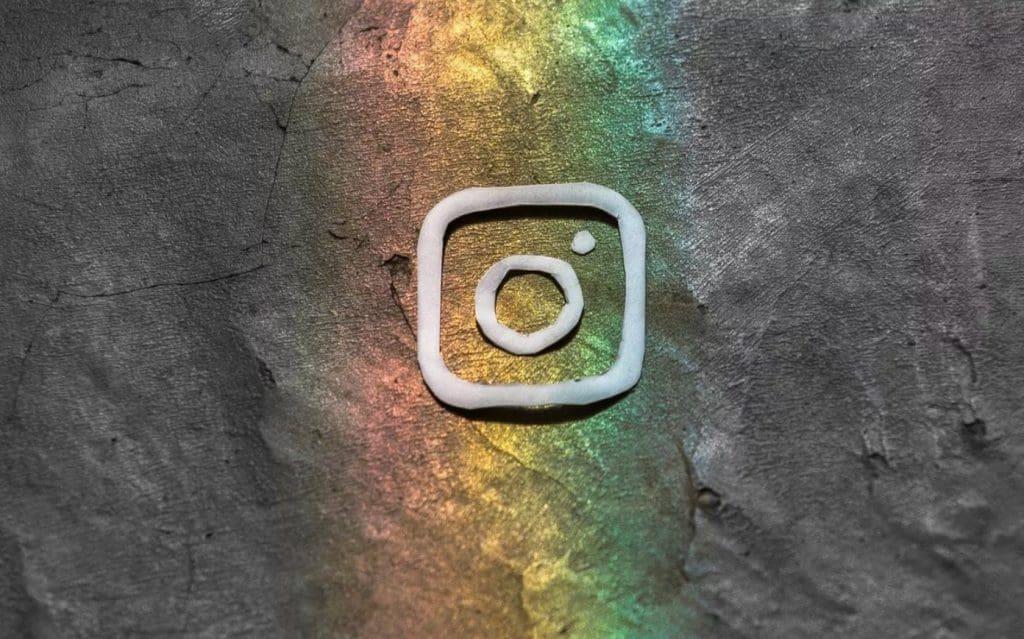
其次,這個人已經屏蔽了你。當 Instagram 被封鎖時,您可能無法發送直接訊息。我們有一份詳細的指南,解釋如何知道是否有人在 Instagram 上封鎖了您。您還應該詳細了解當您在 IG 上被封鎖時會發生什麼。
此技巧適用於無法發起 DM 對話的 Instagram 用戶。如果您嘗試向 Instagram 上的任何人發送首次私訊,但沒有成功,VPN 可能會有所幫助。這是它的工作原理。
首先,關閉 Instagram,啟動 VPN 應用程式並開啟 VPN 連線。現在,重新啟動 Instagram 並嘗試再次發送 DM。您不需要始終開啟 VPN。 VPN 可以幫助您入門。無論是否使用 VPN,您都可以繼續對話並發送後續訊息。
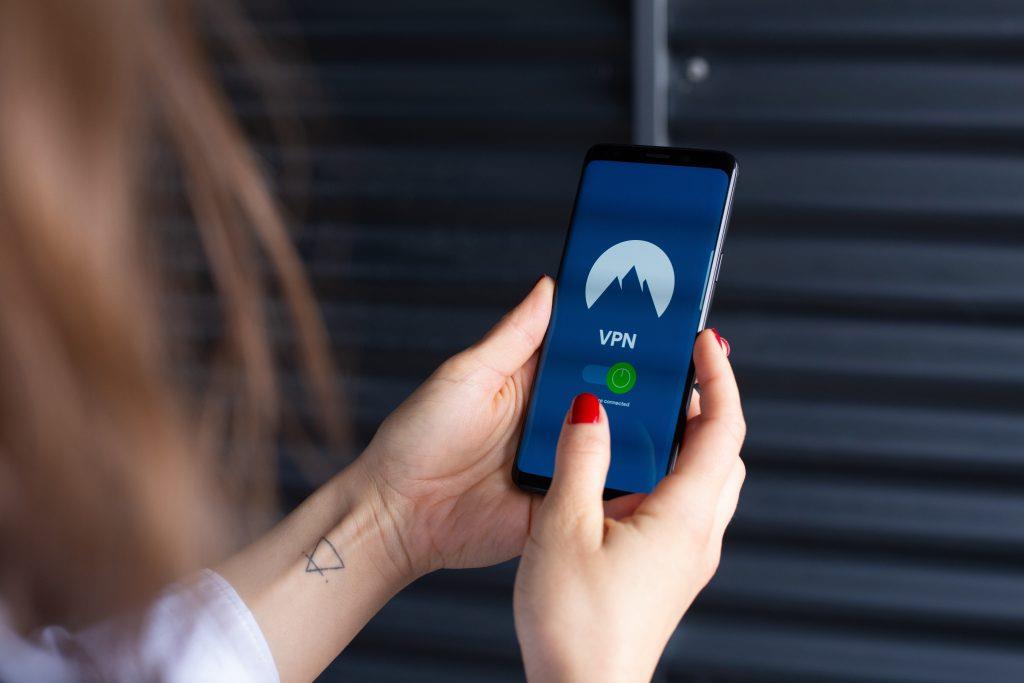
另外值得一提的是,免費 VPN 就足夠了。我們也編譯並審查了一些適用於 iOS 裝置的優秀Android VPN 應用程式。 它們快速、安全,而且都提供免費方案/訂閱,足以幫助您在 Instagram 上發送私訊。
Instagram 的伺服器有時會離線。因此導致整個應用程式或其某些功能(例如直接訊息傳遞)停止運作。這種情況過去已經發生過多次,現在也必然會再次發生。您可以使用 DownDetector 等工具來檢查 Instagram 伺服器是否在線上。該工具還會告訴您其他用戶是否在使用 Instagram 時遇到任何(類似)困難。您可以使用名為 Down Detector 的網站來檢查 Instagram 狀態。
Instagram 限制您可以發送的直接訊息數量,尤其是向您不追蹤的用戶發送的直接訊息數量,作為垃圾郵件預防措施。短時間內發送 30 到 100 封 DM 可能會導致臨時禁令,通常持續 24 小時。由於沒有關於 DM 限制的官方政策,建議保持在這個範圍內以避免被禁止。如果您受到限制,等待通常是唯一的選擇,除非您確信這是一個錯誤,在這種情況下進行故障排除可能會有所幫助。
12.清除Instagram緩存
快取是一種臨時資料形式,每個應用程式都將其儲存在本地儲存上。這有助於應用程式快速加載一些元素,而不是每次打開應用程式時下載它們。
然而,快取的累積可能會導致一些問題,因為當您無法在 Instagram 上發送訊息時,某些儲存的資料可能會執行錯誤。定期清理是一個很好的做法。您也可以查看我們的指南,以了解 清除 Instagram 上的快取時會發生什麼情況, 以便更好地了解。
注意:不幸的是,清除快取只能在 Android 裝置上進行,因此 iPhone 用戶可以跳到下一個修復。
步驟 1: 長按 Instagram 應用程序,然後點擊應用程式資訊。
步驟 2: 點選清除資料。
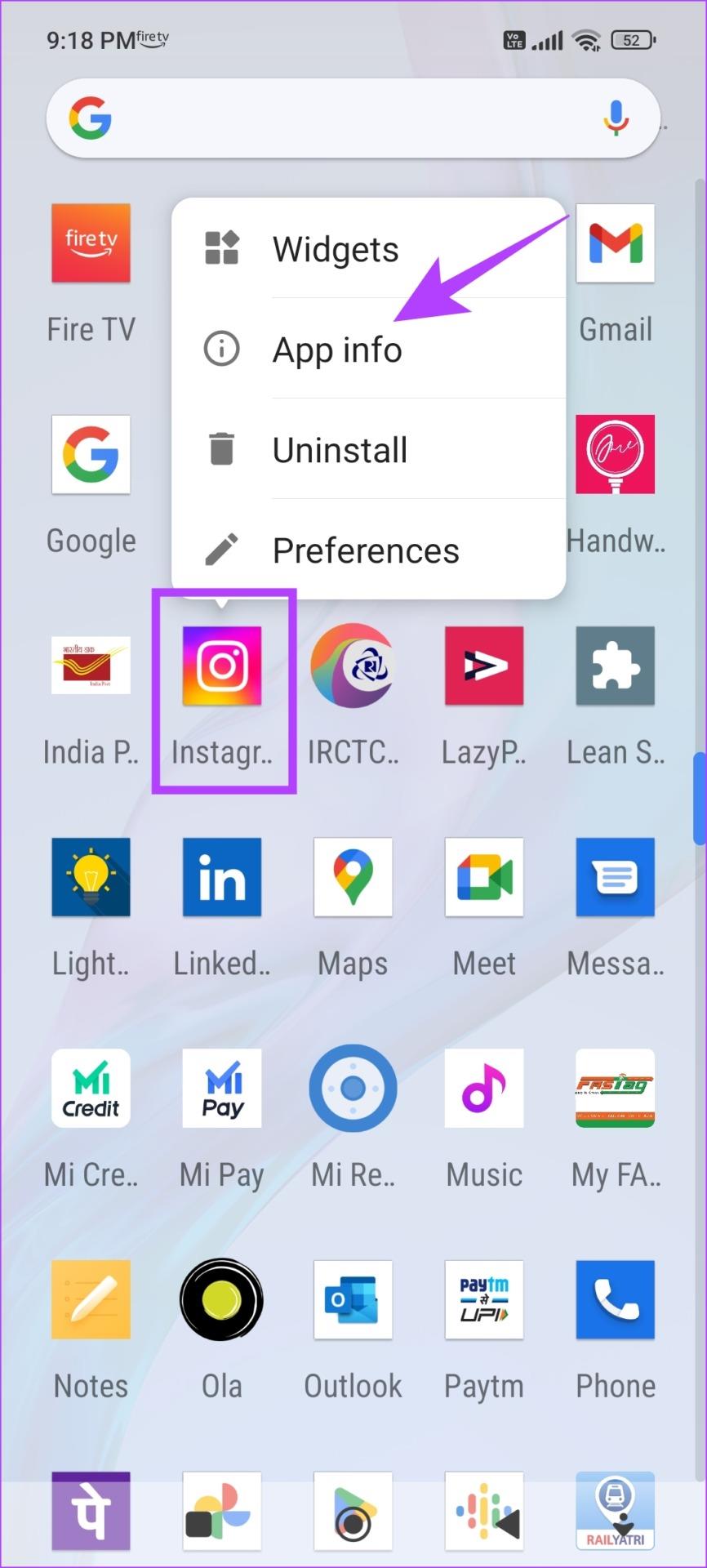
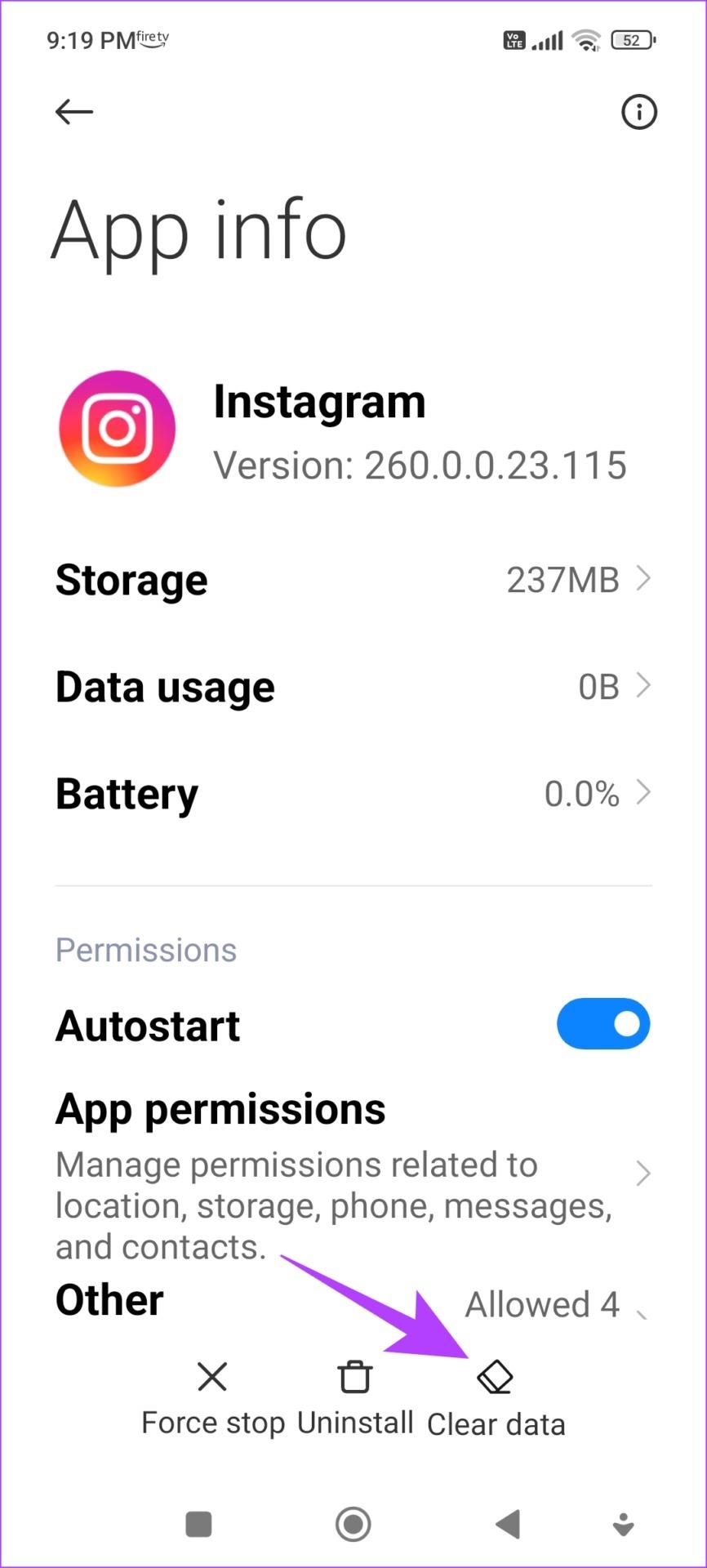
步驟 3: 點選「清除快取」並選擇「確定」進行確認。
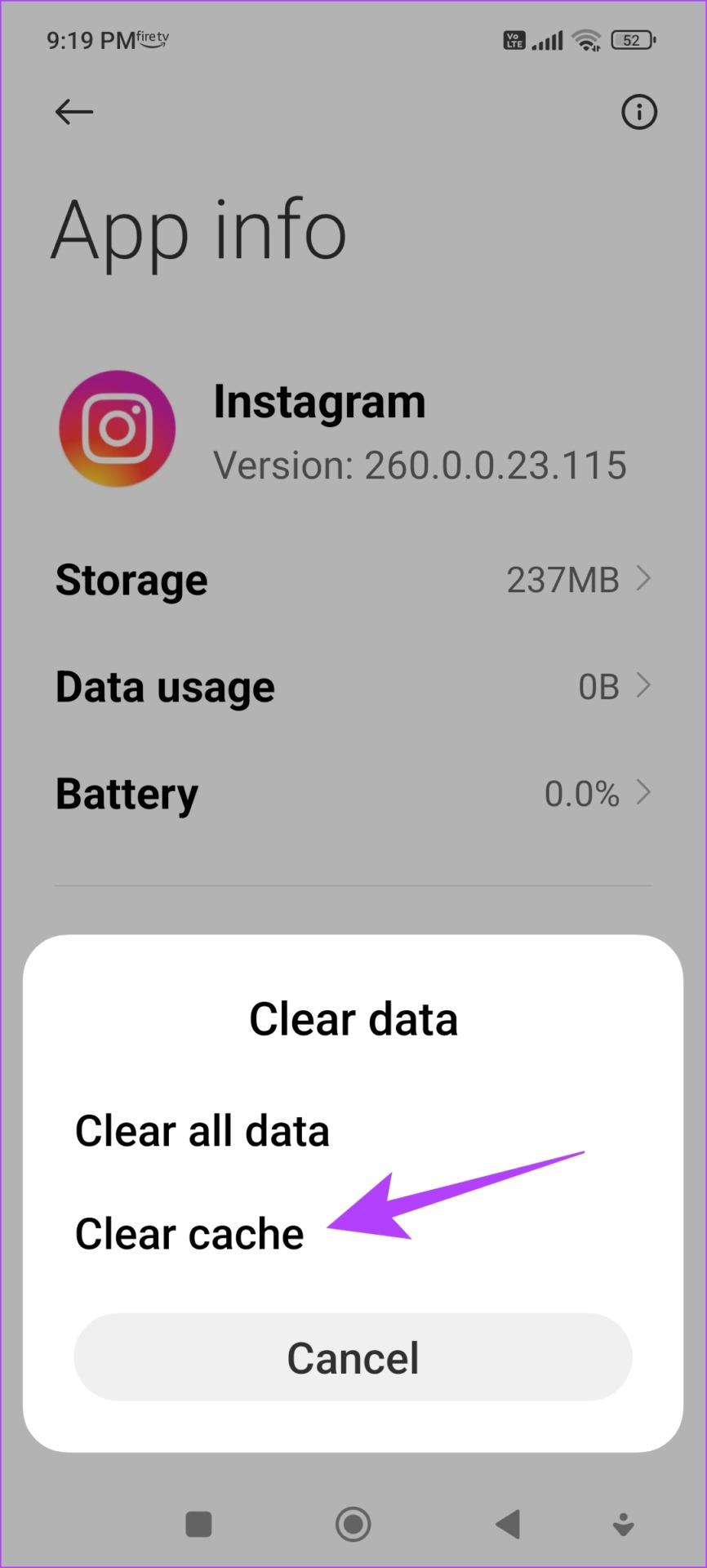
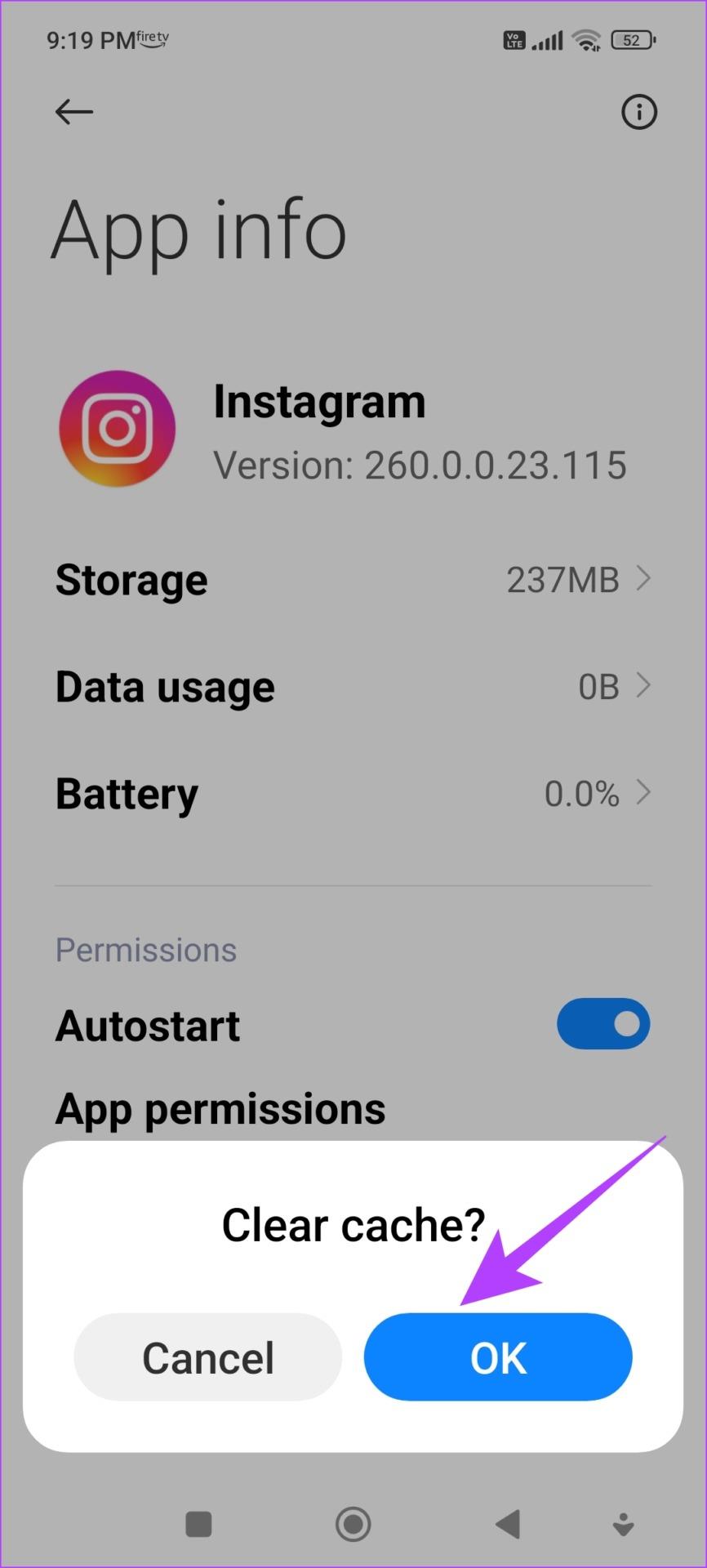
13.重新安裝Instagram
重新安裝 Instagram 本質上可以讓您重新運行該應用程序,清除先前應用的所有配置。您很有可能可以在新版本的應用程式上毫無問題地發送訊息。
第 1 步: 長按主畫面上的 Instagram 圖示。
步驟 2:點擊 iPhone 上的“刪除應用程式”或 Android 上的“卸載”,然後再次確認以刪除該應用程式。
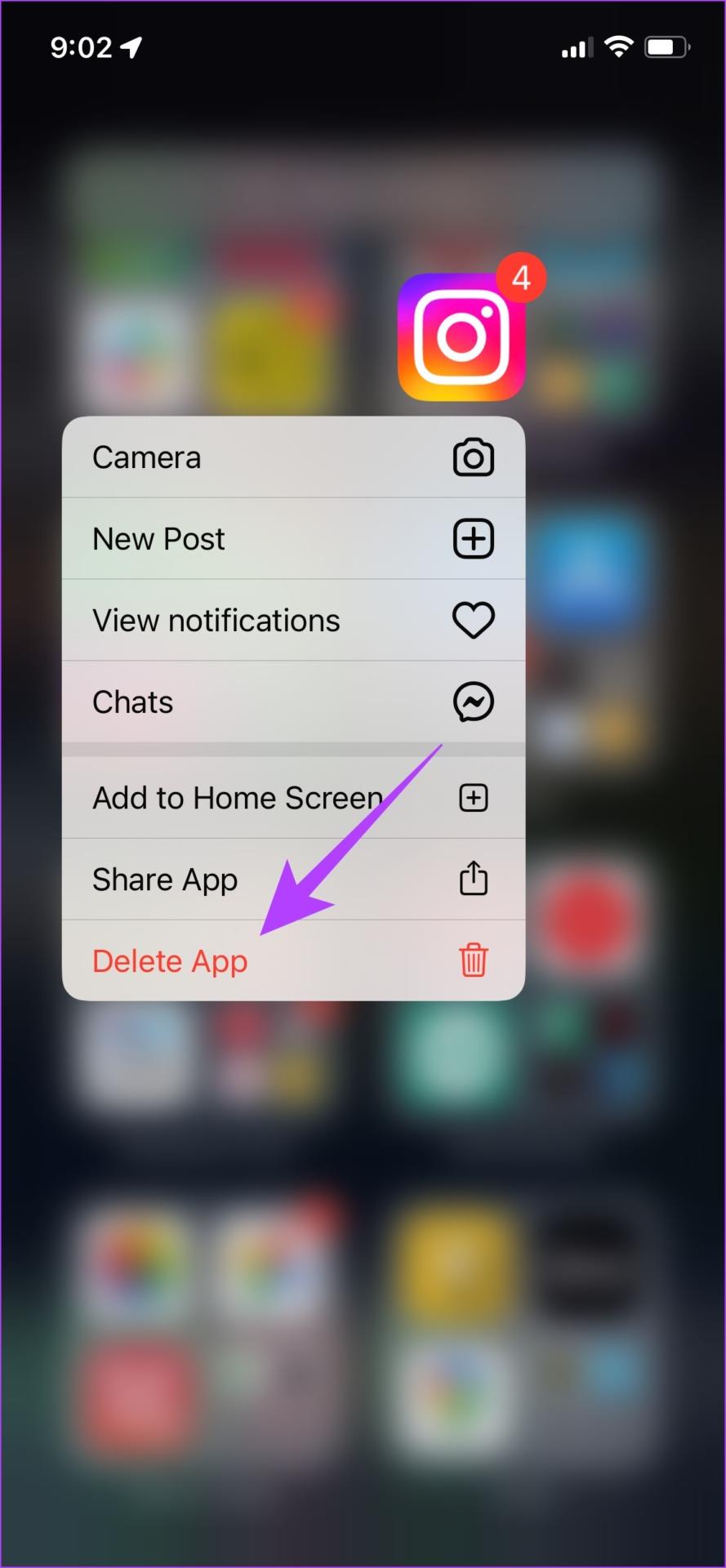
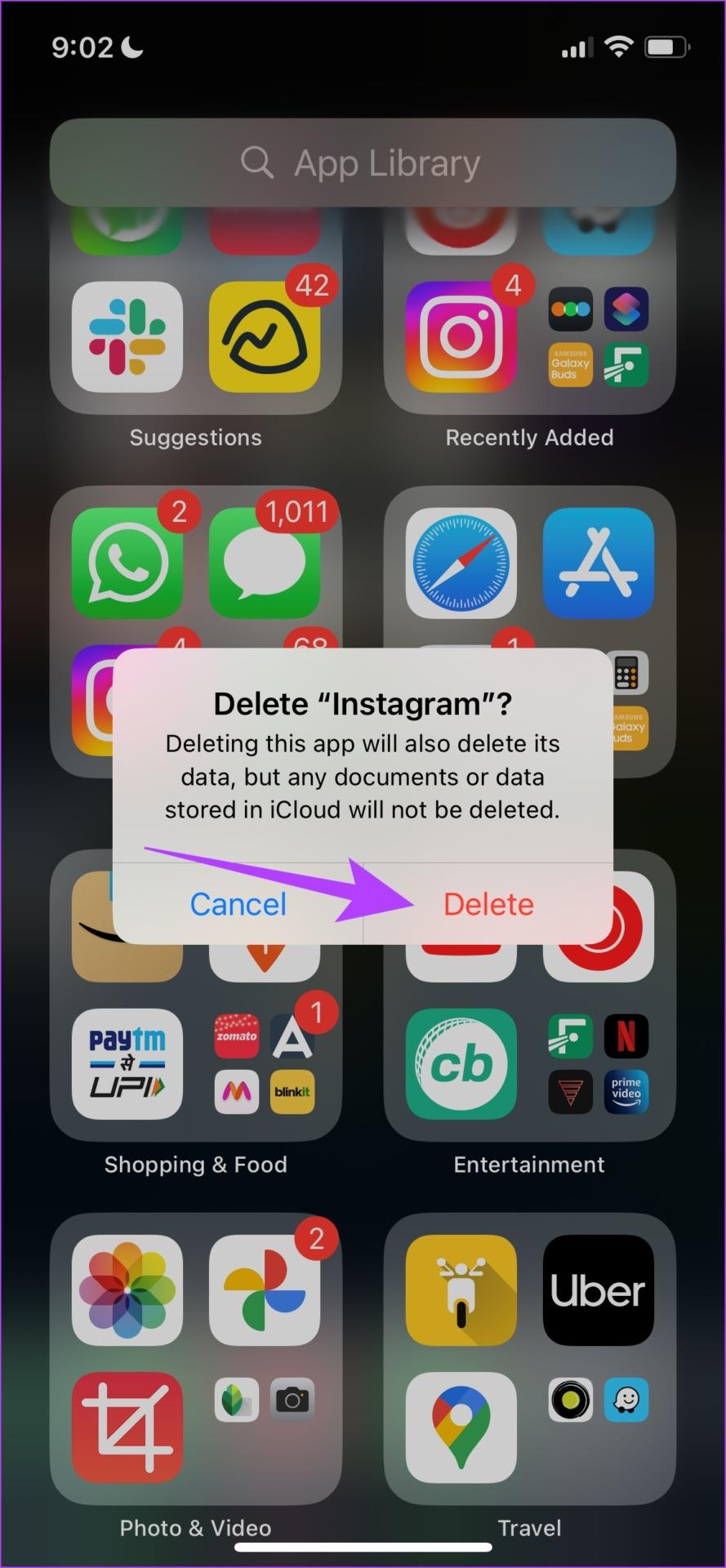
第 3 步: 使用下面的連結重新安裝應用程式。
14.使用Instagram網站
作為應用程式的替代方案,您可以在網路瀏覽器上登入並使用 Instagram。如果應用程式有問題並且您無法在其上上傳您的故事,那麼您的訊息很有可能會透過網頁版本發送。使用下面的連結訪問 Instagram 網站。
15.聯絡 Instagram 支持
您可以向開發人員報告 Instagram 應用程式上的任何錯誤,他們會記錄並回覆您。眾所周知,他們會對此類報告做出快速反應。以下是報告 Instagram 訊息未發送問題的方法。
第 1 步:點擊 Instagram 應用程式中「個人資料」標籤上的選單按鈕。
步驟 2:點選「設定」。
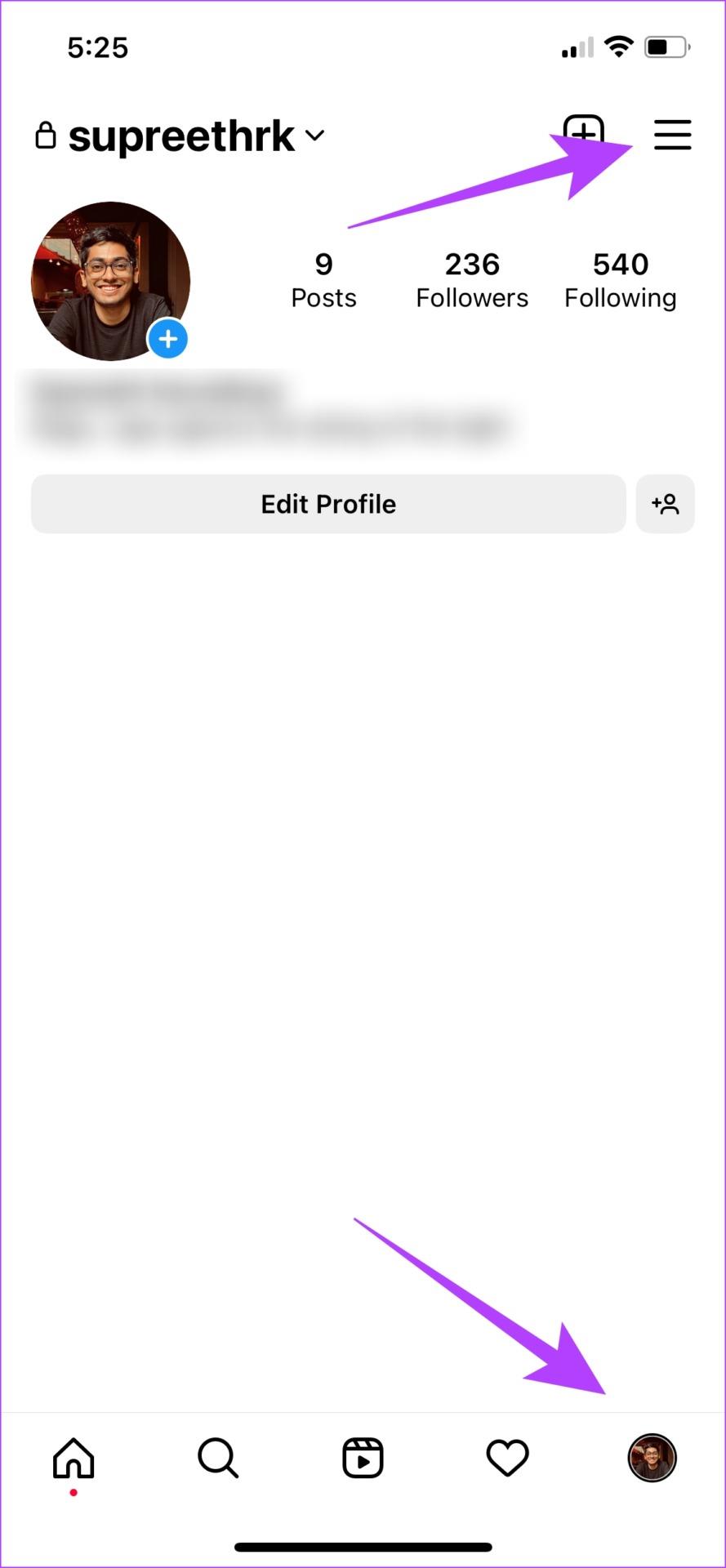

步驟 3:點擊“幫助”,然後點擊“報告問題”。
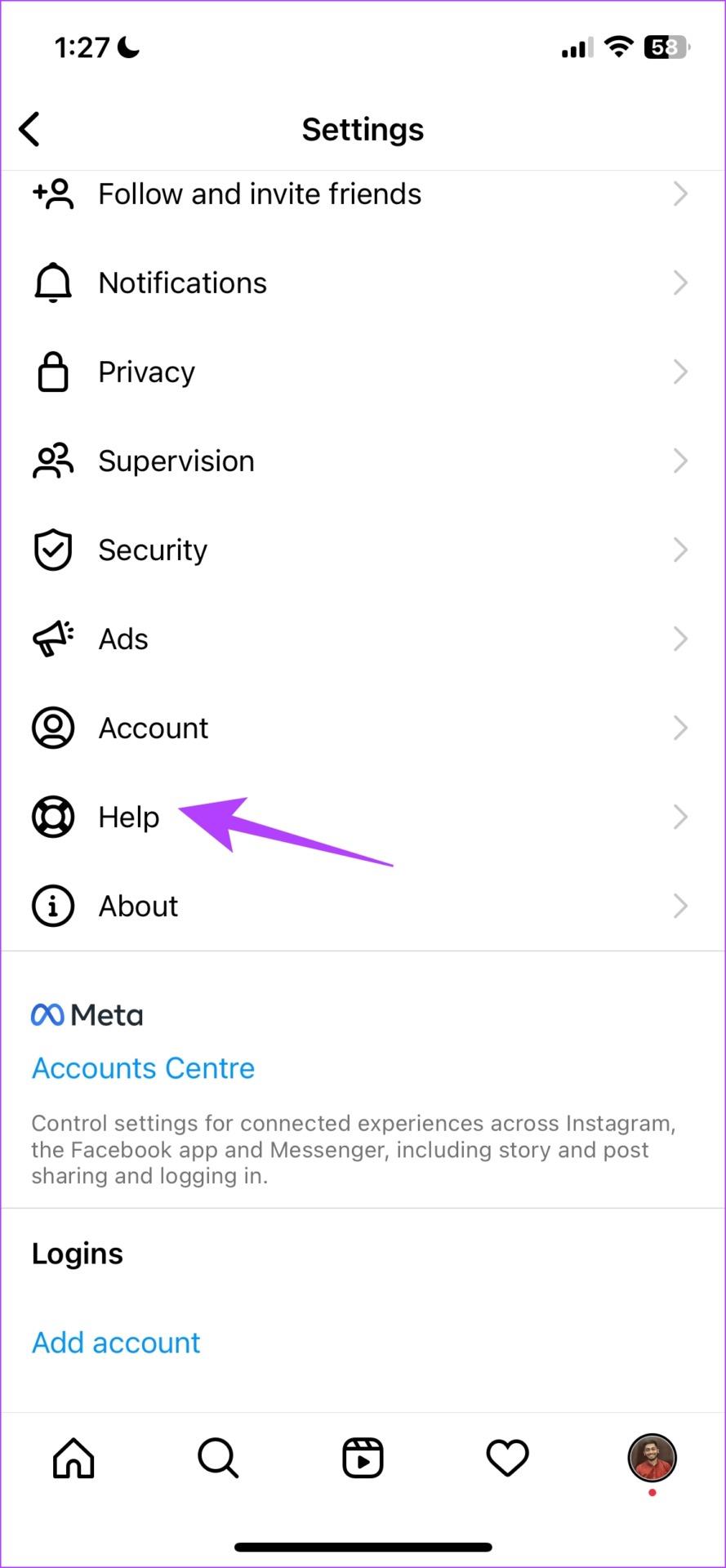
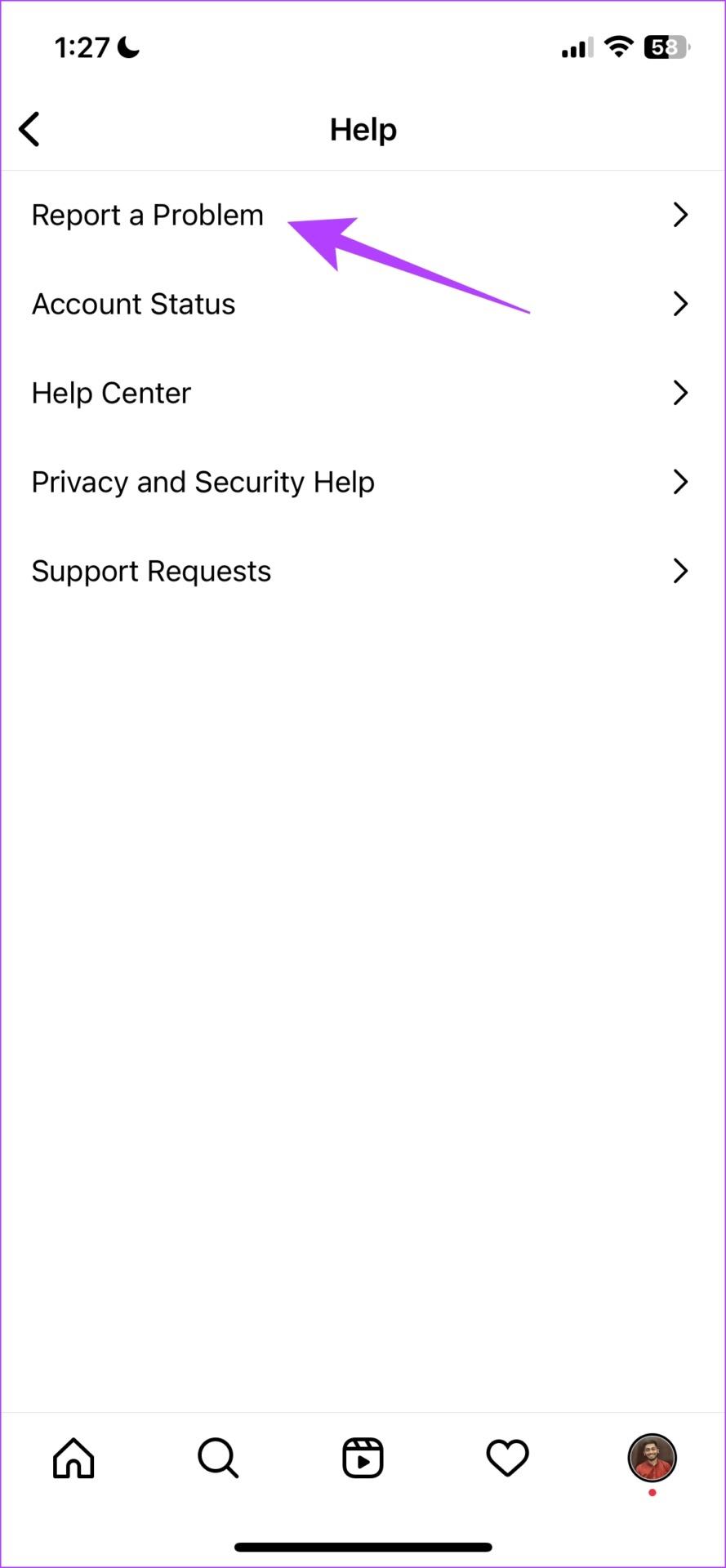
第 4 步:點擊「無需搖晃即可回報問題」。
第 5 步:點擊「包含並繼續」新增日誌,這將有助於 Instagram 更好地了解問題。
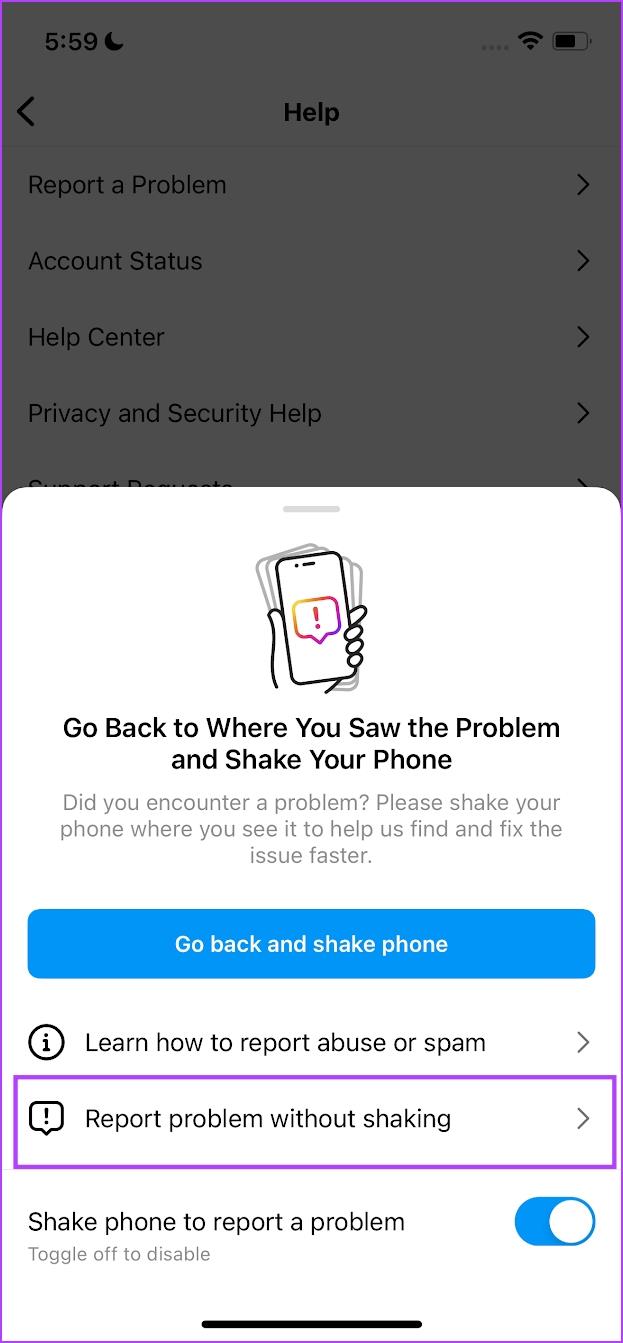
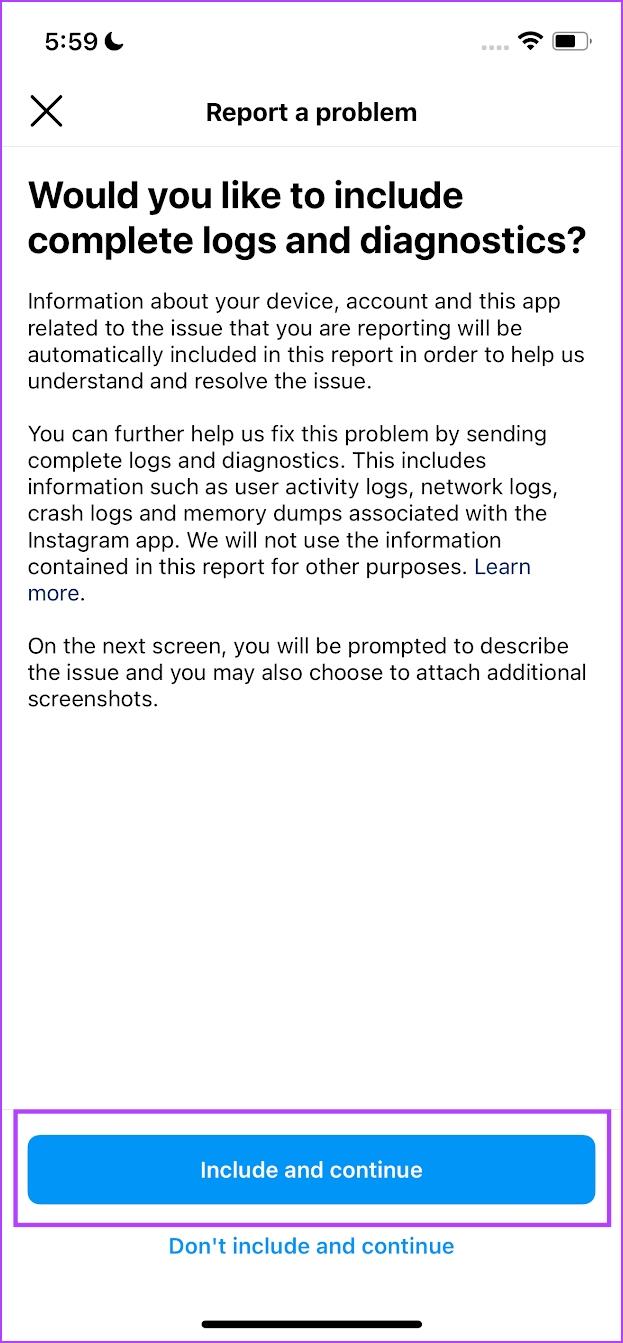
步驟 6:簡要解釋問題並點擊發送。
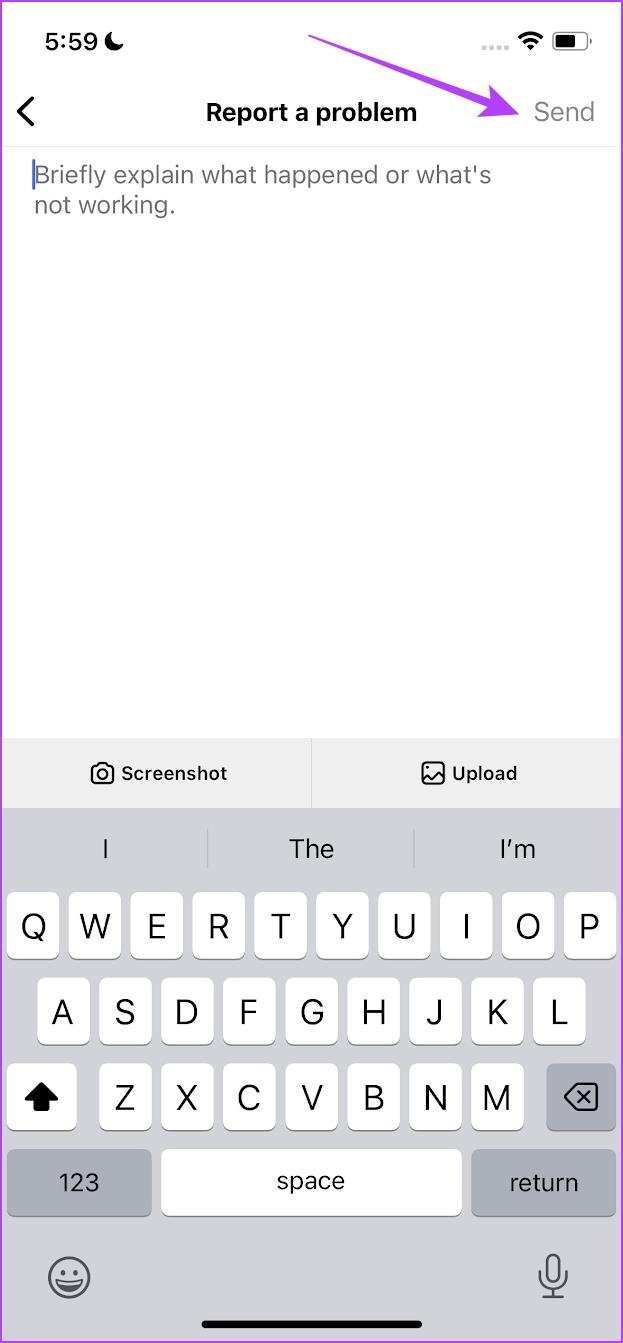
如果您無法在 Instagram 應用程式上發送訊息,這就是您需要了解的所有資訊。但是,如果您還有任何其他問題,可以查看下面的常見問題部分。
IG 訊息無法傳送的常見問題
1. 您可以在 Instagram 上啟用訊息請求通知嗎?
不可以。
2. 我的 Instagram 訊息在發送時卡住。我能做些什麼?
您可以嘗試刷新應用程式或檢查您的網路連線。
我們希望這篇文章能夠幫助您解決問題並順利在 Instagram 上發送訊息。然而,雖然 Instagram 的其他領域不斷更新新功能,但我們希望 Messenger 也能獲得更多功能。這樣,我們就可以在 Instagram 上繼續對話,而不必因為缺乏以簡訊為中心的功能而跳到另一個應用程式。
發現解決 Google Meet 麥克風問題的有效方法,包括音頻設置、驅動程序更新等技巧。
在 Twitter 上發送訊息時出現訊息發送失敗或類似錯誤?了解如何修復 X (Twitter) 訊息發送失敗的問題。
無法使用手腕檢測功能?以下是解決 Apple Watch 手腕偵測不起作用問題的 9 種方法。
解決 Twitter 上「出錯了,重試」錯誤的最佳方法,提升用戶體驗。
如果您無法在瀏覽器中登入 Google 帳戶,請嘗試這些故障排除提示以立即重新取得存取權限。
借助 Google Meet 等視頻會議工具,您可以在電視上召開會議,提升遠程工作的體驗。
為了讓您的對話更加安全,您可以按照以下步驟在行動裝置和桌面裝置上為 Instagram 聊天啟用端對端加密。
了解如何檢查您的 Dropbox 安全設定有助於確保您的帳戶免受惡意攻擊。
YouTube TV 為我們提供了許多堅持使用的理由,因為它融合了直播電視、點播視頻和 DVR 功能。讓我們探索一些最好的 YouTube 電視提示和技巧。
您的三星手機沒有收到任何通知?嘗試這些提示來修復通知在您的 Samsung Galaxy 手機上不起作用的問題。








